win10edge截图在哪 win10edge浏览器截图设置
更新时间:2023-09-04 16:50:35作者:haoxt
edge浏览器是win10最新版自带的网页浏览器,edge浏览器的功能非常全面,我们不需要安装第三方截图工具间,直接就可以使用edge浏览器自带的截图工具叫做“网页捕获“。许多用户找不到win10edge截图在哪,下面小编就来和大家介绍win10edge浏览器截图设置教程。
相关教程:edge浏览器截图保存在哪个文件夹
win10edge截图在哪打开步骤:
1、打开Edge浏览器,点击右上角的【•••】。
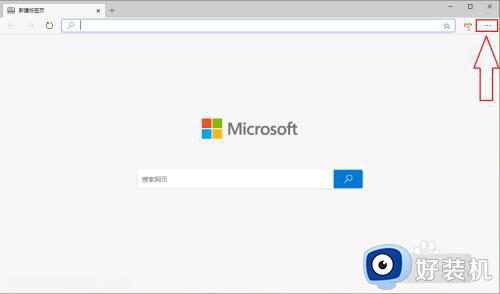
2、点击【设置】。
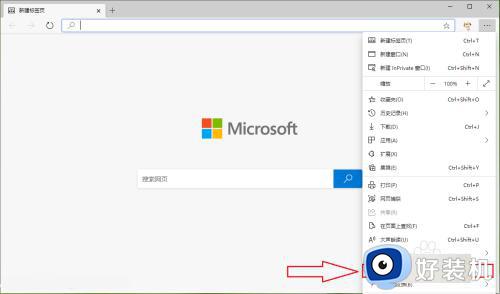
3、点击【外观】。
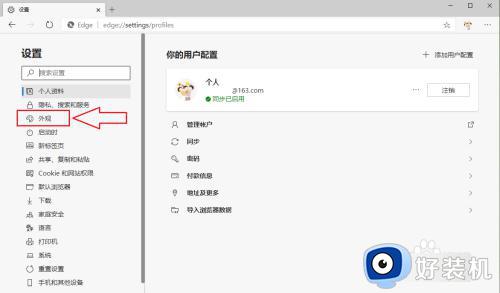
4、打开”显示网页捕获按钮“开关。
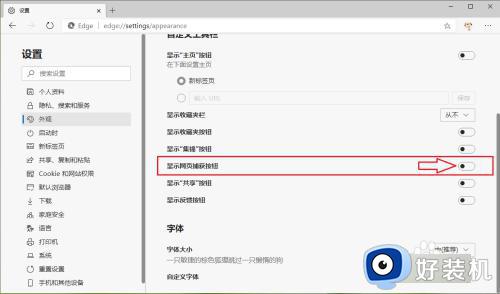
5、设置完成,此时工具栏会显示“网页捕获“按钮。
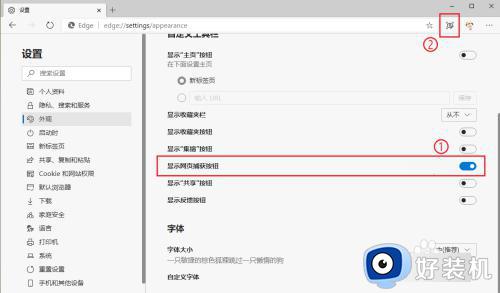
6、●随便打开一个网页,然后点击工具栏上的“网页捕获“按钮,即可对网页进行截图;
●截图完成后,点击弹出的【复制】,即可将截图复制到剪贴板。
注意:截图的时候按住鼠标左键往下拖动,可以截长图。
新版Edge浏览器如何滚动截取网页长图
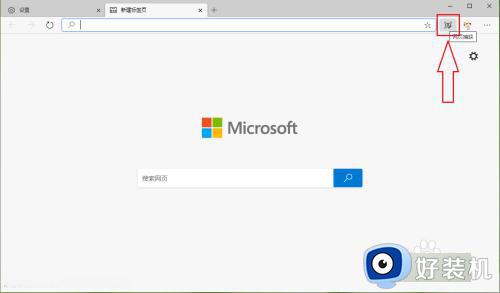
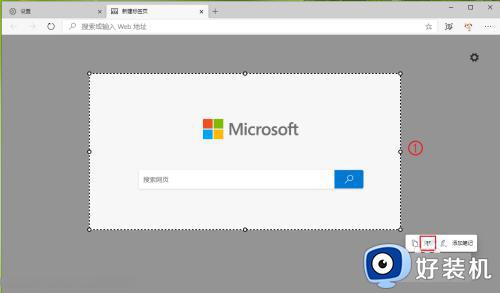
以上就是小编跟大家介绍的关于win10edge截图在哪打开的教程,如果你还不知道怎么调出edge浏览器的截图工具,就可以来学习下这个教程。
win10edge截图在哪 win10edge浏览器截图设置相关教程
- win10edge浏览器如何安装插件 win10edge浏览器安装插件的方法
- win10edge浏览器怎么添加插件 win10edge浏览器添加插件的方法
- win10浏览器edge怎么设置兼容 win10edge浏览器兼容性设置教程
- 如何把win10Edge浏览器删除 win10Edge浏览器的删除方法
- win10edge网页内容无法打印为什么 win10edge网页内容无法打印的解决方法
- win10edge浏览器为什么无法卸载 win10edge浏览器无法卸载的解决方法
- win10edge浏览器如何升级 win10edge浏览器升级到最新版的方法
- win10edge浏览器无法卸载为什么 win10edge浏览器无法卸载修复方法
- win10屏幕截图保存在哪个位置 win10系统截图保存文件路径在哪
- win10台式电脑如何截屏截图 台式win10怎么在电脑上任意截屏
- win10拼音打字没有预选框怎么办 win10微软拼音打字没有选字框修复方法
- win10你的电脑不能投影到其他屏幕怎么回事 win10电脑提示你的电脑不能投影到其他屏幕如何处理
- win10任务栏没反应怎么办 win10任务栏无响应如何修复
- win10频繁断网重启才能连上怎么回事?win10老是断网需重启如何解决
- win10批量卸载字体的步骤 win10如何批量卸载字体
- win10配置在哪里看 win10配置怎么看
win10教程推荐
- 1 win10亮度调节失效怎么办 win10亮度调节没有反应处理方法
- 2 win10屏幕分辨率被锁定了怎么解除 win10电脑屏幕分辨率被锁定解决方法
- 3 win10怎么看电脑配置和型号 电脑windows10在哪里看配置
- 4 win10内存16g可用8g怎么办 win10内存16g显示只有8g可用完美解决方法
- 5 win10的ipv4怎么设置地址 win10如何设置ipv4地址
- 6 苹果电脑双系统win10启动不了怎么办 苹果双系统进不去win10系统处理方法
- 7 win10更换系统盘如何设置 win10电脑怎么更换系统盘
- 8 win10输入法没了语言栏也消失了怎么回事 win10输入法语言栏不见了如何解决
- 9 win10资源管理器卡死无响应怎么办 win10资源管理器未响应死机处理方法
- 10 win10没有自带游戏怎么办 win10系统自带游戏隐藏了的解决办法
